Tabloya naverokê
Na zanin kîjan kombînasyona reng çêtir xuya dike? Tenê yek reng heye ku tê de nagire û hûn dixwazin wê biguhezînin lê hûn nizanin kîjan vebijark? Ez bi tevahî fêm dikim, ew ji bo her sêwiranerê grafîkê têkoşînek bû, nemaze gava ku we yekem dest pê kir.
Xwezî we be, îro Adobe Illustrator amûr û taybetmendiyên xwe ji bo nimûne deh sal berê dema ku ez xwendekarek sêwirana grafîkê bûm bikêrtir kiriye.
Li şûna ku ez rengan yek bi yek biguherînim mîna ku min diviyabû, niha hûn dikarin bi saya taybetmendiya Recolor rengan pir hêsantir biguherînin. Welê, divê ez bibêjim ku amûra eyedropper her gav bi rastî jî alîkar bûye.
Heke hûn sêwirînerek ruhê azad a hişk in, dibe ku bi hilbijêra rengan re çêkirina nîgarên rengîn ên orjînal ji bo we vebijarkek çêtir be.
Lê belê, îro hûn ê çar awayên cihêreng fêr bibin ku hûn rengê tiştan li Adobe Illustrator bi karanîna van taybetmendiyên hêja digel hin serişteyên kêrhatî biguherînin.
Bêyî zêde, em bikevin hundir!
4 Awayên Guhertina Rengê Tiştek di Adobe Illustrator de
Têbînî: Dîmenên dîmen ji guhertoya Mac Illustrator CC 2021 têne girtin. Dibe ku Windows an guhertoyên din hinekî cûda xuya bikin.
Ma hûn li ser guhertoyên cihêreng ên hunerê dixebitin, an jî tenê dixwazin rengek taybetî ya tiştek biguhezînin, hûn ê rêyek bibînin.
1. Karên Hunerê Rereng Bikin
Çiqas rehet! Ger we ceribandin nekiriyeTaybetmendiya Hunerî ya Adobe Illustrator Recolor, divê hûn. Ev rêbaza herî baş e ku hûn dikarin bikar bînin ger hûn bixwazin tevahiya rengê rengê tiştek biguherînin.
Gavê 1 : Tiştên ku hûn dixwazin rengan biguherînin hilbijêrin. Bişkojka Shiftê bigire ku gelek tiştan hilbijêrin, an jî heke hûn dixwazin hemî tiştan hilbijêrin, bikirtînin Ferman + A .
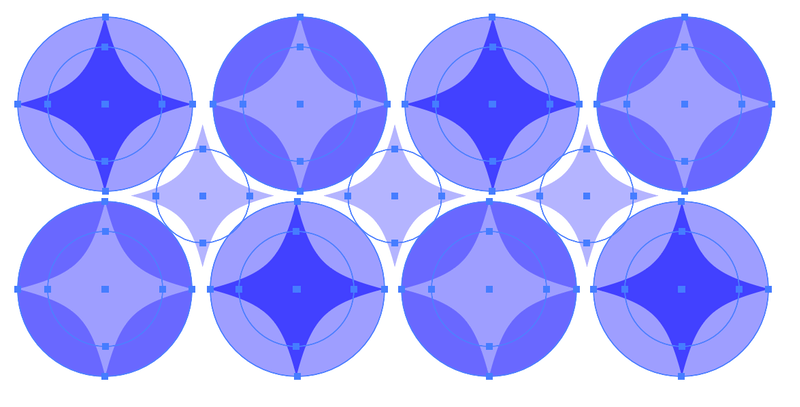
Dema ku tiştê we were hilbijartin, hûn ê li ser panela Taybetmendiyan bişkokek Rereng bibînin.
Gavê 2 : Bişkoka Rereng bikirtînin.
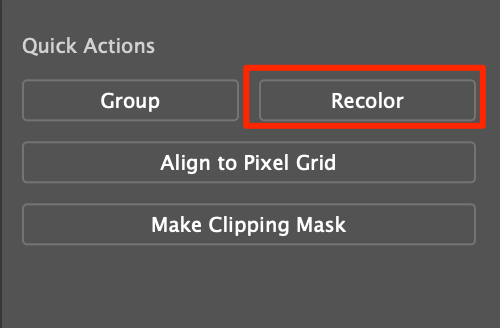
Hûn ê pencereyek guheztina rengan bibînin û rengê orîjînal ya hunera we li ser çerxa rengan tê xuyang kirin.
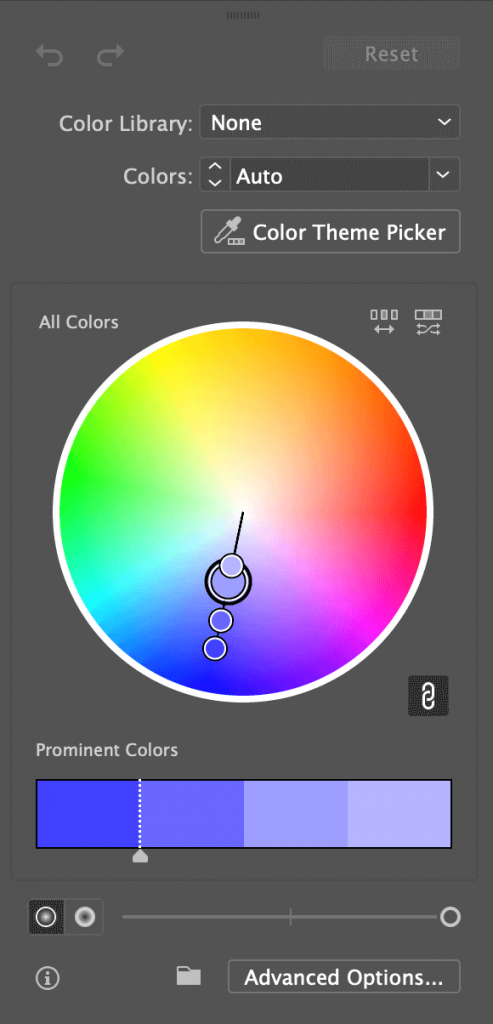
Gava 3 : Niha çend tişt hene ku hûn dikarin bikin ku rengan biguhezînin.
Heke hûn dixwazin rengê hemû tiştan biguherînin, li yek ji destikên rengan bikirtînin û kaş bikin heya ku hûn rengê xweya îdeal bibînin.

Heke hûn dixwazin rengekî taybetî biguherînin, îkona Girêdana Rengên ahengsaziyê Veke bikirtînin. Hûn dikarin rengan veqetînin û wan kesane biguherînin.
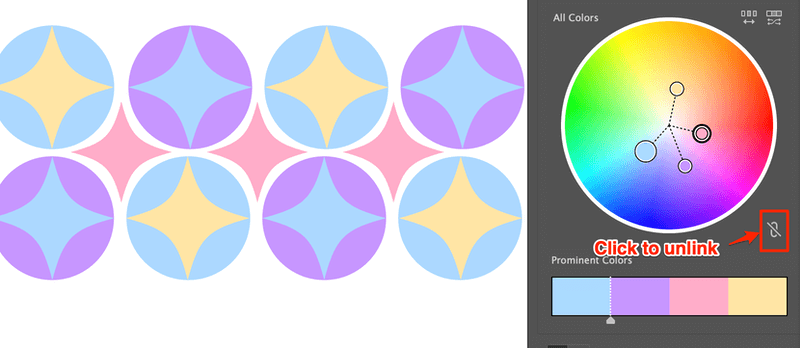
Rêş: Vebijarkên din ên guherandinê hene dema ku hûn li ser rengê negirêdayî rast-klîk bikin, û hûn her gav dikarin di vebijarkên pêşkeftî de biçin guherandinê.
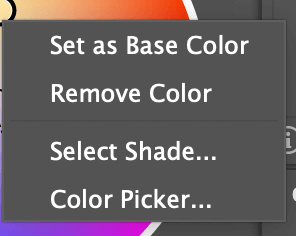
Dema ku hûn rengekî taybetî biguherînin, ne fikrek xirab e ku meriv rast-klîk bike, siyê hilbijêrin, û dûv re wê di pencereyek rengînek taybetî de biguherîne.
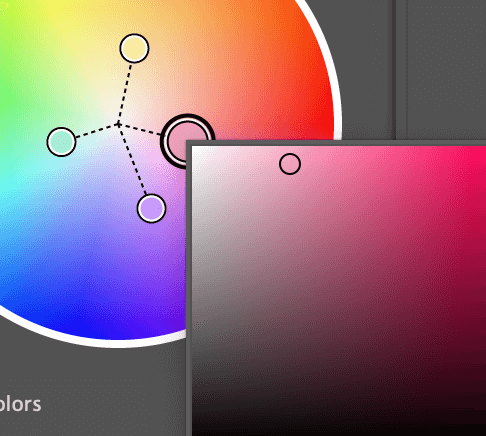
Gava dawîn ev e, ji guherandinê re xweş be!
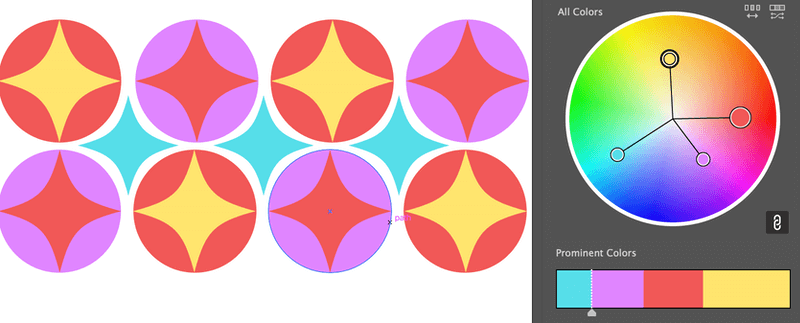
2. Hilbijêra Rengê
Gava 1 : Hilbijêre tişt. Mînak min hilbijartşiklê çirûskê şîn di navîn de ku rengê xwe biguhezîne.
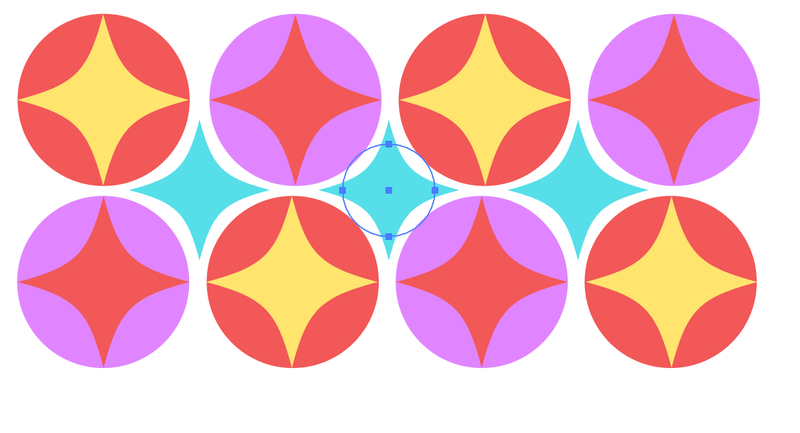
Gava 2 : Li ser (Reng) Dîgirin li milê çepê yê dîmendera xwe ducar bikirtînin.

Pencereka Hilbijêra Rengê dê derkeve.
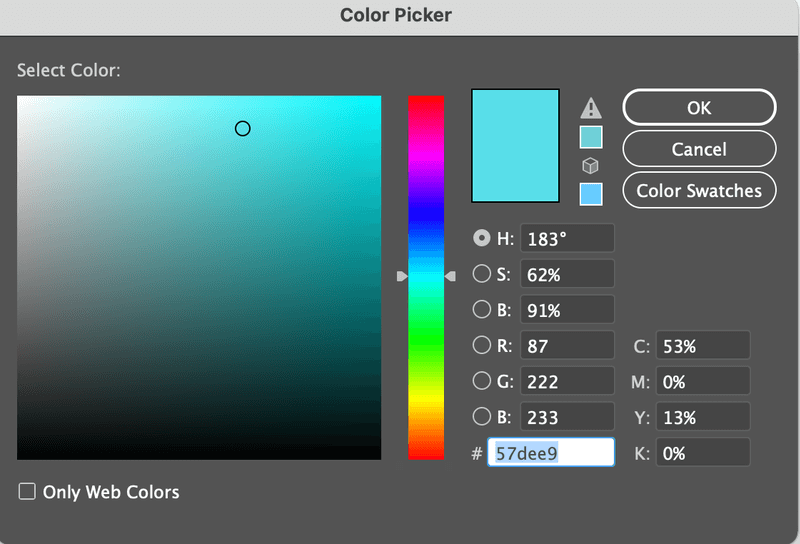
Gavek 3 : Ji bo bijartina rengekî xelekê biguhezînin an jî koda hex-rengê têxin da ku bistînin. rengek taybetî.
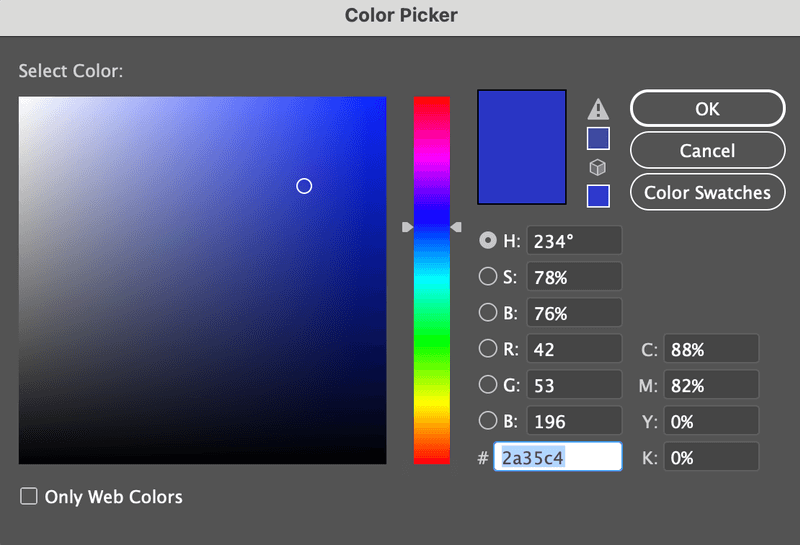
Gava 4 : Bikirtînin OK .
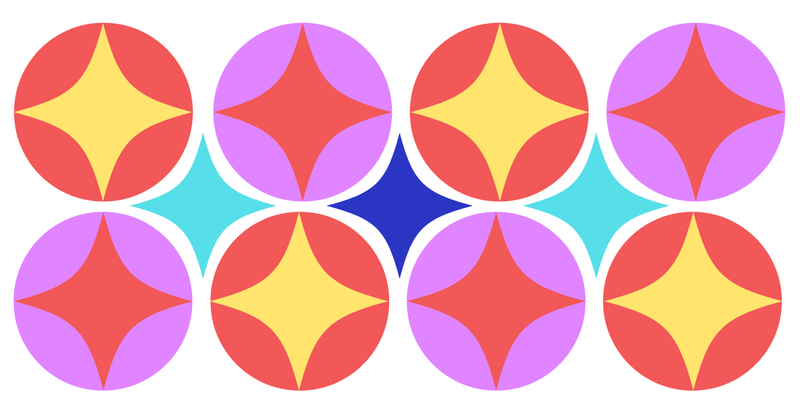
3. Amûra Eyedropper
Ev baş e vebijark heke we rengên nimûne amade hene. Mînakî, li vir rengê nimûneya min di navîn de şiklê çirûskê şîn e û ez dixwazim rengê du şiklên li kêleka wê bi heman rengî biguherim.
Gavê 1 : Tiştê hilbijêre.
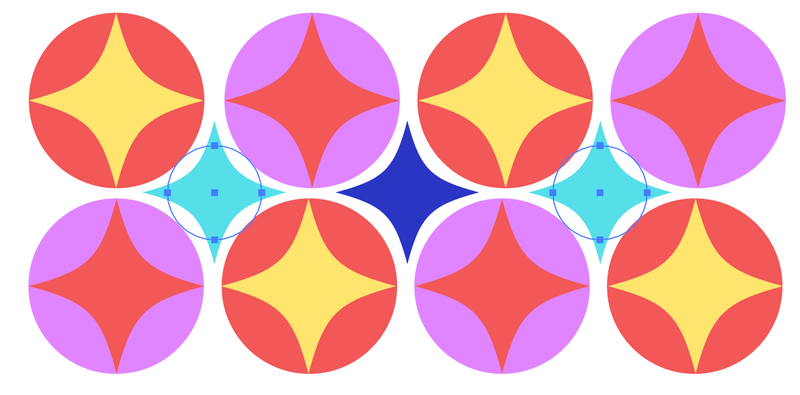
Gavê 2 : Amûra Eyedropperê ( I ) hilbijêre.

Gav 3 : Rengê nimûneyê bibînin û li qada rengê nimûneyê bikirtînin.
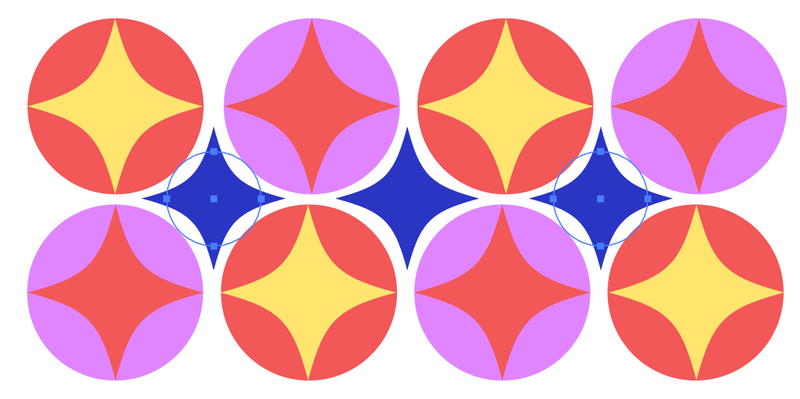
4. Gradîenta Rengê
Her ku hinekî xweştir bibin, hûn dikarin rengê orîjînal jî biguhezînin derecek.
Gava 1 : Tiştê hilbijêre.
Gava 2 : Hilbijêre Amûra Gradientê ( G ), an jî tenê li ser vebijarka gradientê ya li binê Dîjî bikirtînin.

Gava 3 : Ji bo bijartina rengan li ser xêzkerên gradientê bikirtînin û li dora xwe bigerin da ku hûn bandora gradientê ya ku hûn dixwazin çêbikin. Vebijêrkek hêsantir ev e ku amûra eyedropper bikar tîne da ku rengên nimûne ji bo bandora gradientê hilbijêrin.

Pirs?
Li jêr çend pirsên hevpar hene ku hevalên we yên sêwiraner li ser ji nû verengkirina rengan di Adobe de pirsînIllustrator. Dibe ku hûn jî bixwazin ku wan kontrol bikin.
Meriv çawa tenê yek rengê wêneyek vektorê biguhezîne?
Berî her tiştî, hêmanê kom bike, û hûn dikarin bi amûra hilbijêra reng an jî dilopek çavan yek rengê tiştekê biguherînin. Heger tu dixwazî hemû hêmanên yek reng biguherînî, rêbaza Recolorê ya li jor bi kar bîne, rengên ahengê ji hev veqetîne, û rengekî taybetî biguherîne.
Ma rêyek heye ku meriv hemî rengan di Illustrator de jê bibe?
Erê, hûn dikarin hemî yek rengan di Illustrator de jêbikin û ew pir hêsan e. Bişkojka Shift bigire, tiştên bi rengek taybetî yên ku hûn dixwazin jêbirin hilbijêrin, û li ser klavyeya xwe Delete bikirtînin. Ger tiştên we yên rengîn kom bibin, hûn ê pêşî wan kom bikin.
Di Illustratorê de nîgarên rengên min li ku ne?
Heke hûn nîgarên rengîn li rastê belgeya xweya Illustrator nabînin, hûn dikarin wê zû saz bikin. Biçe pêşeka jorîn Pencere > Swatches , ew ê ligel panelên amûrên din ên li milê rastê nîşan bide.
Hûn dikarin ji pêşeka Pirtûkxaneyên Swatch şûşeyên din jî bibînin, an jî pişkên xwe biafirînin û wan ji bo karanîna pêşerojê hilînin.
Ramanên Dawî
Her rêbazek jorîn li ser karên taybetî avantajên xwe hene. Mînakî, ez hîn jî ji taybetmendiya Recolor pir matmayî me ji ber ku ew dema çêkirina guhertoyên cihêreng ên nîgaran bi ton dem ji min xilas dike.
Ez amûra eyedropper-ê ji bo afirandina nîgarên rengan pir mezin dibînimEz 99% ji demê ji bo sêwirana marqeyê bikar tînim.
Amûrên hilbijêr û rengdêran dihêle hûn azad biherikin. Yanî ez afirîneriya xwe bikolim.

